主动模式和被动模式、添加监控主机、添加自定义模板、处理图形中的乱码、自动发现
7月9日任务
19.7 主动模式和被动模式
19.8 添加监控主机
19.9 添加自定义模板
19.10 处理图形中的乱码
19.11 自动发现
扩展
zabbix监控交换机(思科) http://tryrus.blog.51cto.com/10914693/1789847
zabbix远程执行命令 http://www.ywnds.com/?p=6610
zabbix分布式部署 http://sfzhang88.blog.51cto.com/4995876/1364399
zabbix监控tomcat(版本有点老,大家只需要参考步骤,不能照搬) http://www.jianshu.com/p/e3825a885a1b http://www.fblinux.com/?p=616
19.7 主动模式和被动模式
主动或者被动是相对客户端来讲的,也就是zabbix-agent。
1、被动模式:agent被动接受server的连接,把监控数据信息递给服务端server,服务端发起连接agent获取监控数据。
2、主动模式:agent主动上报监控数据给server,server端负责接收数据。agent定义监控项目:cpu负载、网卡流量等,在固定时间(例如每隔30秒)上报给server,server存到mysql里。
当agent数量很多的时候,可以使用主动模式:降低server端的压力。当agent只有几十台机器的时候用主动被摸模式都可以。
当服务端server有公网ip,agent只有内网ip(但agent可以连接外网),则适合用主动模式上报,因为server端连接不到agent,而agent能够找到server。
19.8 添加监控主机
服务端和客户端都安装好以后,可以到web界面也就是监控中心去配置具体的监控机器和监控项目。
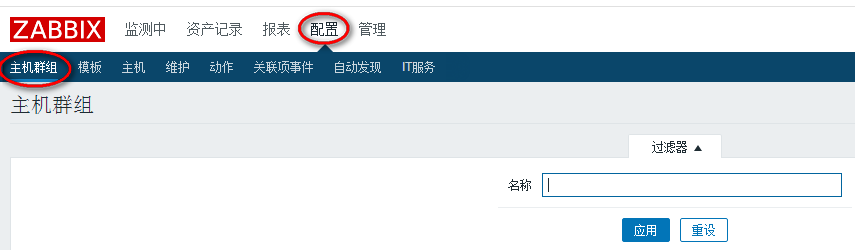
1、添加主机,在添加主机之前需要先添加一个主机群组。
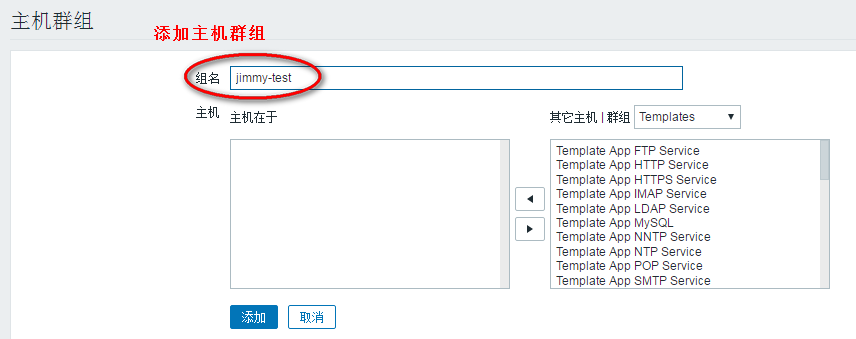
2、点击主机-->创建主机-->填写相关信息后点击添加
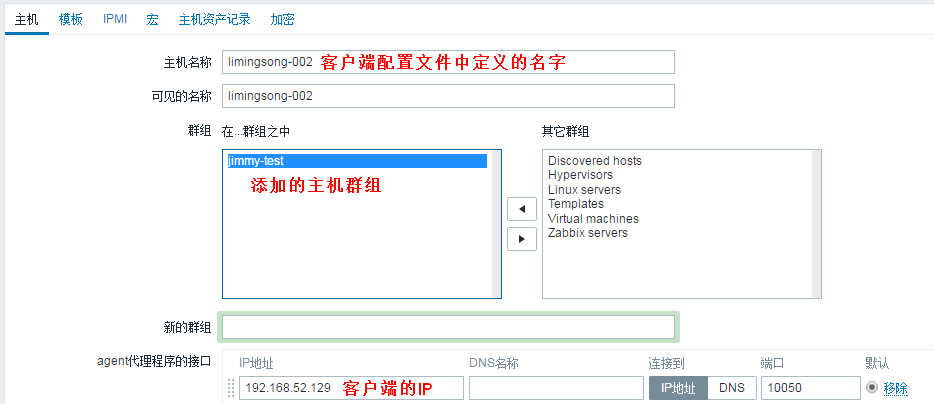
3、主机添加完成后包括有以下选项
①监控项:定义主动和被动模式
②应用集:包括监控项的集合
③监控项:所有监控项目的内容,选择需要监控的项目,如cpu负责、内存、网卡等信息。
④触发器:针对定义的监控项,设置告警的规则,级别分(警告、信息、一般严重、严重、灾难)
⑤图形:根据监控项的历史数据,形成图示。
⑥自动发现规则:默认有文件系统的,例如磁盘使用信息、使用量、分区等;网卡信息,在web场景监控网站状态码等。
19.9 添加自定义模板
可以根据自己的需求添加需要的监控内容,具体操作步骤如下:
1、点击模板-->创建模板

2、模板名称自定义-->归属组为templates-->点击添加
3、新建好的模板里面是没有任何监控内容的,可以把自带的模板中符合条件的内容复制到自定义的模板名称中来。
但是“自动发现”没有办法直接从系统自带的模板中直接复制,有2种方法可以解决,建议使用第二种方法。
A:把选择的系统模板导出为xml文件,然后编辑xml删除其他多余项,只留自动发现的内容,最后再导入到自定义的模板名称中。此方法比较麻烦不推荐使用
B:把原来复制的监控项内容先全部删除,然后点击自定义的模板名称jimmy-->链接的模板-->选择 Templates OS Linux-->点击添加-->再点击更新。
4、这个时候就已经Templates OS Linux模板中所有的内容都复制到自定义的模板jimmy中了,但是里面很多项内容我是不需要的,那么如何可以删除呢?
同样也是点击自定义的模板名称jimmy-->链接的模板-->里面有取消链接和取消链接并清理,前者仅仅只是把链接取消掉,而后者是把链接和所有内容都一起取消。
所以我们只需要点击取消链接,然后再去删除一些不需要的监控项-->应用集里面删除空值(就是应用集后面不带数字的内容)其他后面的选项可以保留不用删除,尤其是自动发现的内容需要保留。
到此为止模板就已经添加完成了,接下来就需要把添加的主机和这个自定义模板jimmy连接起来。
19.10 处理图形中的乱码
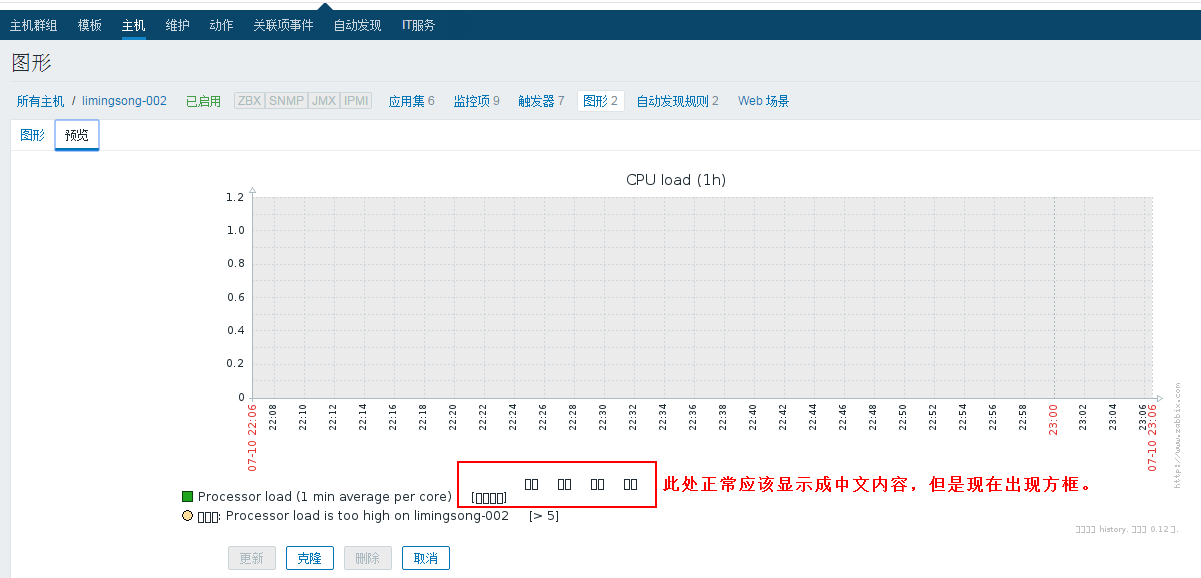
以上情况说明缺少中文字库,所以才会显示成方框,可以在服务端的机器编辑配置文件。
搜索ZBX_FONTPATH
它定义的路径是“fonts”,它是一个相对路径,绝对路径为/usr/share/zabbix/fonts,而字体文件为“ZBX_GRAPH_FONT_NAME”所定义的“graphfont”,它是一个文件,绝对路径为/usr/share/zabbix/fonts/graphfont
windows字体路径为“C:\Windows\Fonts\”,找到“simfang.ttf”(其实就是那个仿宋简体),先把它复制到桌面上,然后上传到linux的/usr/share/zabbix/fonts/,并且改名为graphfont.ttf
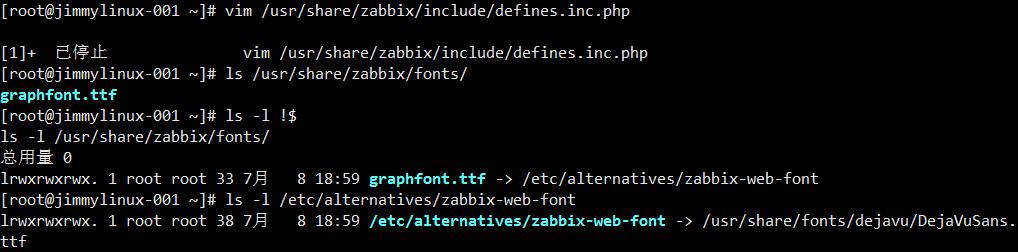
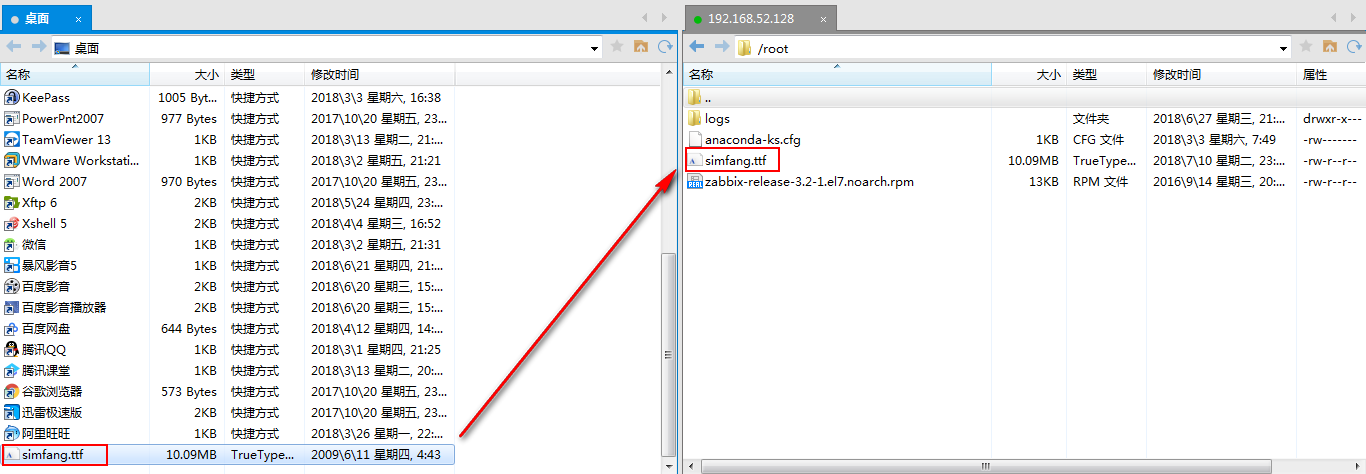
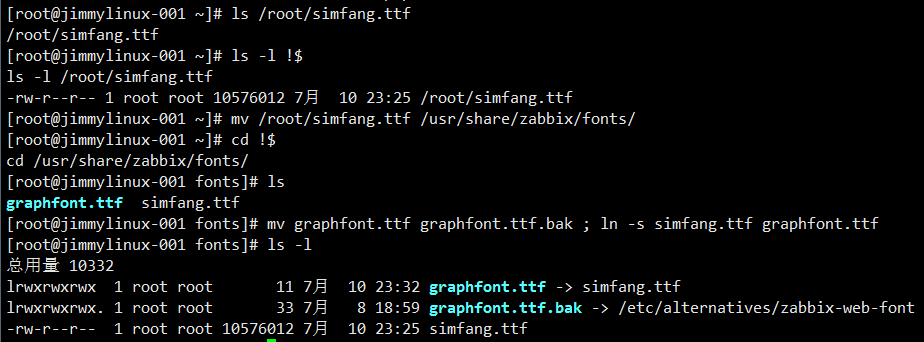
这个时候再去刷新浏览器页面就可以显示成正常的中文内容了
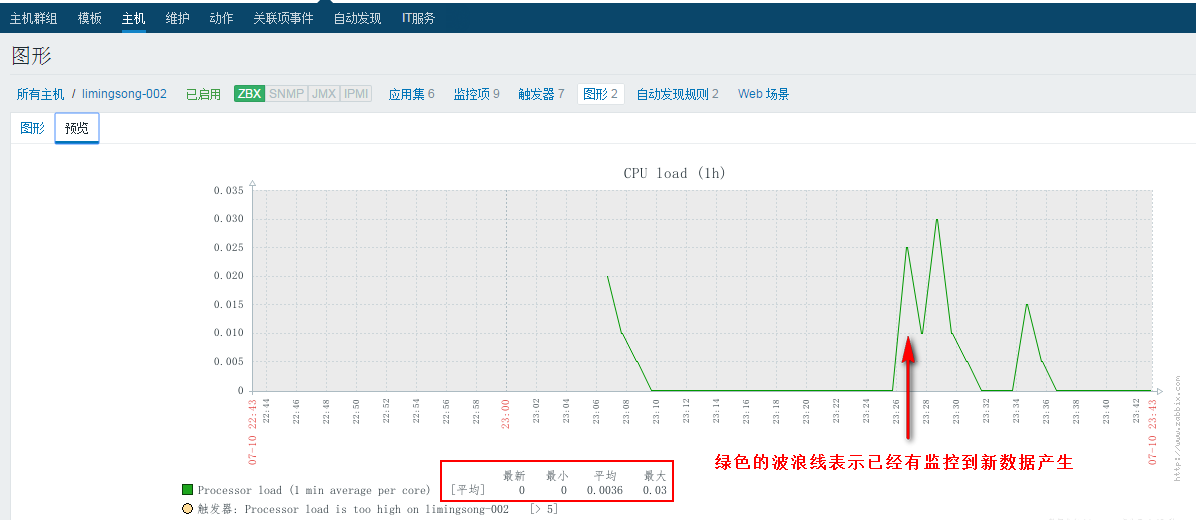
19.11 自动发现
后续的操作基本上都是在浏览器里面进行,因为支持浏览器方式,所以非常的受欢迎。
1、设置发动发现的时间间隔:默认1h,可以设置为10分钟
2、点击自动发现规则的名称,进去配置规则,数据更新间隔为:60秒,基本没有系统压力,重启服务即可生效,生效以后建议还是把时间间隔设置为10分钟。
3、配置-->模版-->自动发现-->图形原型-->可以修改图形的颜色形状等。
为了更快的看出效果,可以把服务端和客户端重启,然后刷新浏览器再查看结果。

[root@jimmylinux-001 fonts]# systemctl restart zabbix-server 重启服务端
[root@jimmylinux-002 ~]# systemctl restart zabbix-agent 重启客户端





 浙公网安备 33010602011771号
浙公网安备 33010602011771号